Chcesz zrobić napisy do swojego filmu? W tym poście poznasz 3 różne sposoby tworzenia napisów. Bez względu na to, jakie napisy chcesz stworzyć, ten post z pewnością spełni Twoje potrzeby.
Ludzie zwykle lepiej rozumieją treści wideo podczas oglądania filmów z napisami. Dlatego wielu twórców wideo dodaje napisy do filmów przed ich opublikowaniem.
Jak zrobić napisy do filmu? Oto 3 różne sposoby.
- Użyj edycji napisów, aby utworzyć napisy do filmu
- Użyj Kreatora wideo YouTube do tworzenia napisów do filmu
- Użyj programu MiniTool MovieMaker do tworzenia napisów do filmu
Użyj edycji napisów do tworzenia napisów do filmu
Pierwszym sposobem tworzenia napisów jest użycie edycji napisów. Jest to darmowy edytor typu open source do tworzenia i edycji napisów. Posiada również możliwość zmiany formatów napisów, takich jak ASS na SRT, SUB na SRT i SRT na XML. Edycja napisów jest dostępna dla systemów Windows i Linux.
Oto jak tworzyć napisy do filmu za pomocą edycji napisów.
Krok 1. Pobierz Subtitle Edit ze strony Nikse.dk, uruchom instalator i zakończ instalację.
Krok 2. Otwórz oprogramowanie do edycji napisów, aby uzyskać dostęp do jego głównego interfejsu użytkownika.
Krok 3. Kliknij Wideo na pasku menu i wybierz Otwórz plik wideo… aby dodać wideo.
Krok 4. Kliknij odtwarzanie i wstrzymaj go, gdy chcesz dodać napisy.
Krok 5. Kliknij prawym przyciskiem myszy w dowolnym miejscu widoku listy i wybierz Wstaw wiersz .
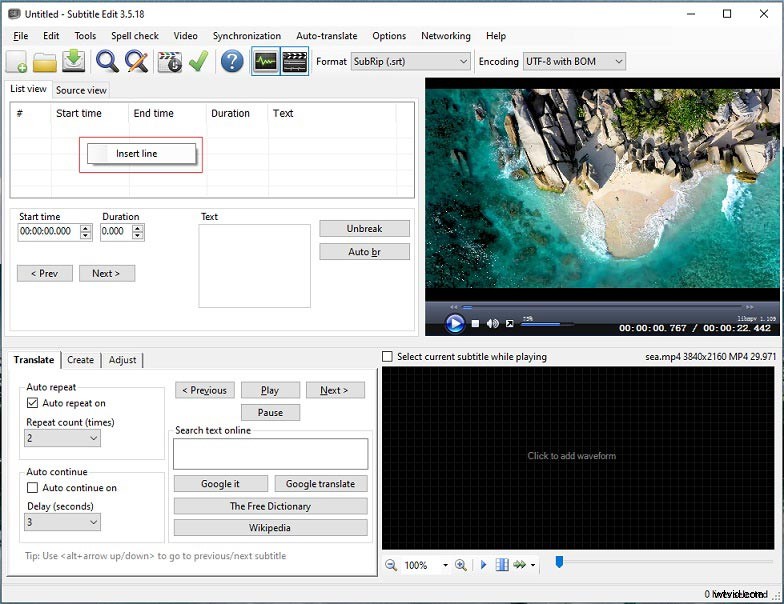
Krok 6. Następnie wpisz tekst w Tekst pudełko.
Krok 7. Powtórz kroki 4-6 dopóki nie skończysz wszystkich napisów.
Krok 8. Po utworzeniu napisów do filmu dotknij Plik> Zapisz jako…
Krok 9. Następnie wybierz folder docelowy, zmień nazwę pliku i wybierz żądany format napisów z Zapisz jako typ lista.
Użyj YouTube Studio do tworzenia napisów do filmu
Drugim sposobem tworzenia napisów jest użycie YouTube Studio. Jest to wbudowany menedżer filmów w YouTube, który pomaga przeglądać przesłane filmy, edytować filmy, tworzyć napisy do filmów itd.
Oto jak tworzyć napisy w YouTube.
Krok 1. Przejdź do YouTube i zaloguj się na swoje konto YouTube.
Krok 2. Kliknij swoje zdjęcie profilowe w prawym górnym rogu. Z menu wybierz YouTube Studio .
Krok 3. Następnie dotknij Treść aby wyświetlić przesłane filmy i kliknąć film, do którego chcesz utworzyć napisy.
Krok 4. Stuknij w Napisy aby wyświetlić napisy do filmów, a następnie kliknij przycisk EDYTUJ przycisk.
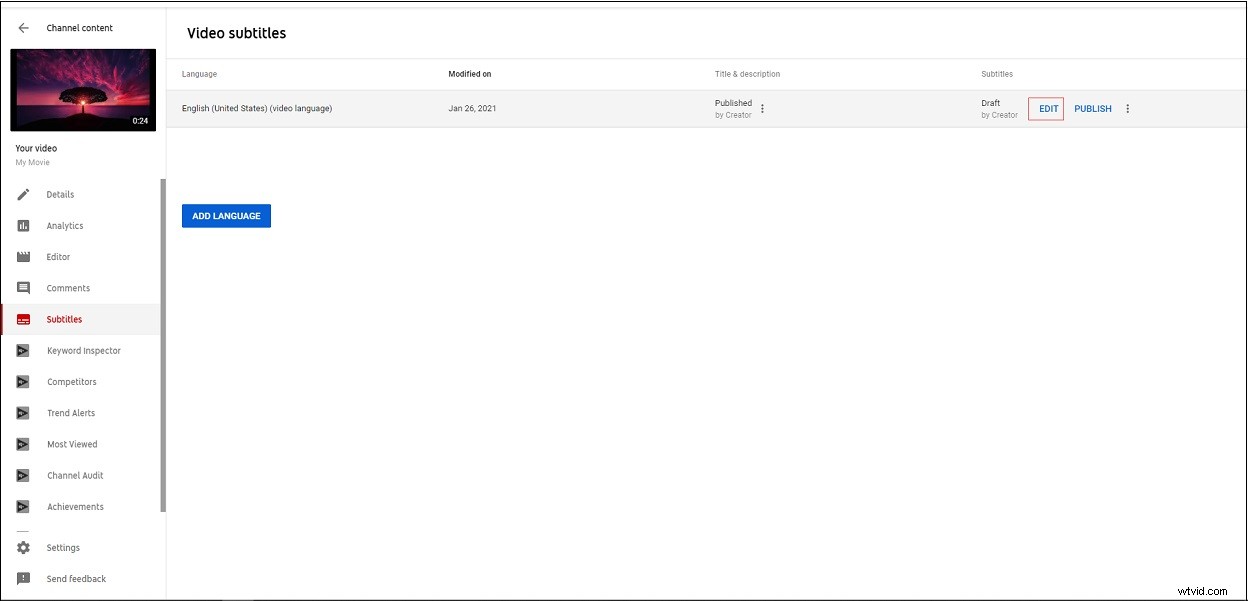
Krok 5. Następnie możesz zacząć dodawać napisy do filmu.
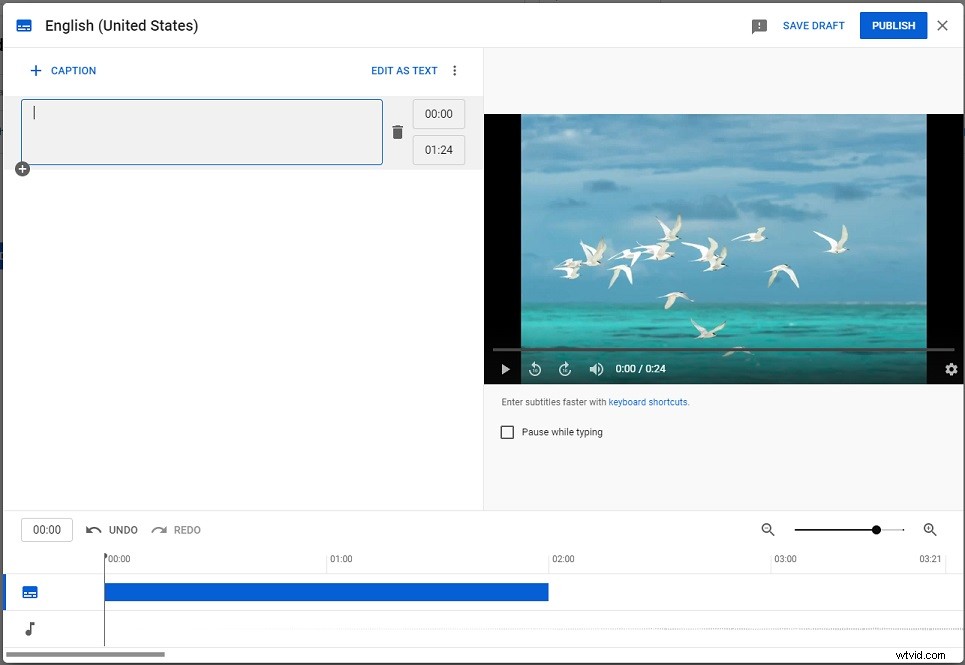
Krok 6. Gdy skończysz, naciśnij OPUBLIKUJ przycisk.
Krok 7. Jeśli chcesz pobrać utworzony plik z napisami, kliknij trzy kropki ikona obok EDYTUJ , wybierz Pobierz i wybierz żądany format napisów wyjściowych.
Zobacz też:Jak łatwo i szybko dodawać napisy do filmów na YouTube
Użyj programu MiniTool MovieMaker do tworzenia napisów do filmu
Trzecim sposobem tworzenia napisów do wideo jest użycie MiniTool MovieMaker. To narzędzie oferuje różnorodne szablony tekstowe i różne rodzaje czcionek.
Wykonaj poniższe czynności, aby dodać napisy do wideo za pomocą programu MiniTool MovieMaker.
Krok 1. Pobierz i zainstaluj MiniTool MovieMaker.
Krok 2. Uruchom go i zamknij wyskakujące okienko.
Krok 3. Stuknij w Importuj pliki multimedialne aby załadować docelowy film i dodać go do osi czasu.
Krok 4. Stuknij w Tekst i znajdź żądany szablon tekstu. Następnie przeciągnij i upuść go na ścieżkę tekstową.
Krok 5. Wpisz podtytuł w polu tekstowym. Następnie zmień typ, kolor i rozmiar czcionki oraz położenie napisów. Kliknij OK aby zastosować zmiany.
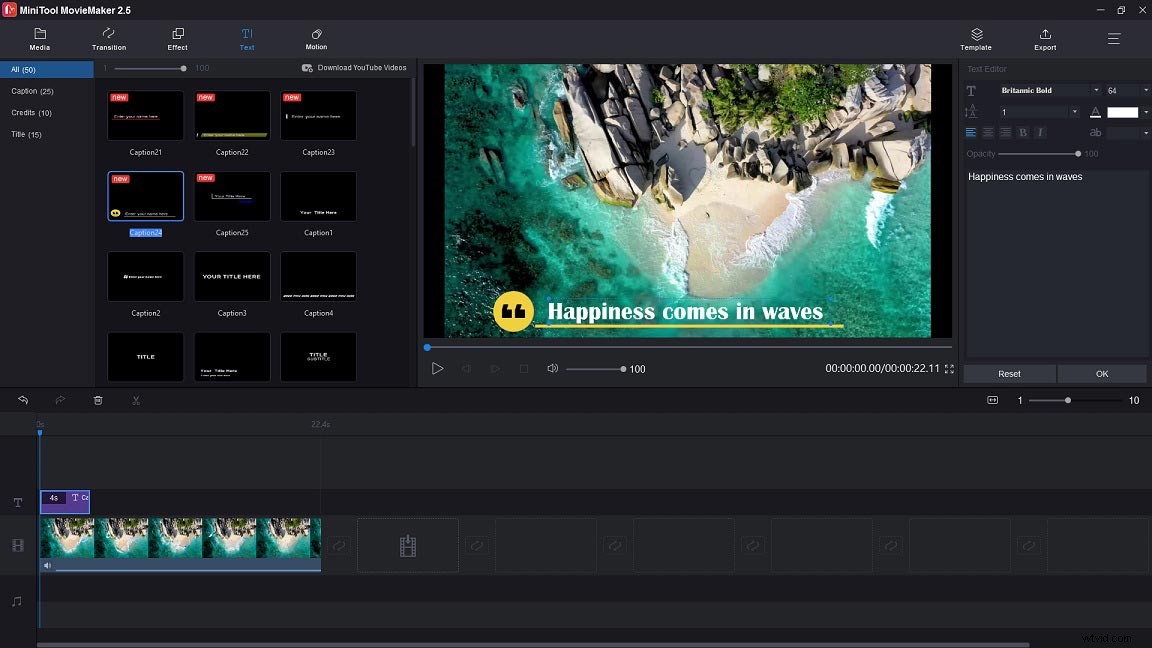
Krok 6. Następnie kliknij Powiększ, aby dopasować oś czasu i przenieś tekst w miejsce, w którym chcesz go wyświetlić w filmie.
Krok 7. Po zakończeniu przejdź do Eksportuj aby dostosować ustawienia wyjściowe. Następnie naciśnij Eksportuj przycisk, aby wyeksportować wideo.
Wniosek
Teraz poznałeś 3 różne sposoby tworzenia napisów do filmu. Jeśli napotkasz problemy podczas korzystania z programu MiniTool MovieMaker, skontaktuj się z nami pod adresem [email protected] lub zostaw odpowiedź!
